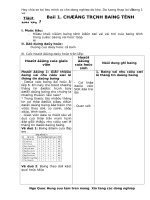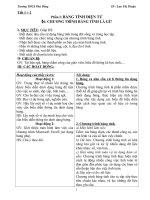Bai 1 Chuong trinh bang tinh la gi
Bạn đang xem bản rút gọn của tài liệu. Xem và tải ngay bản đầy đủ của tài liệu tại đây (1.68 MB, 27 trang )
Phần I: KIẾN THỨC CƠ BẢN
Tin 7
Chủ đề 1: Chương trình bảng tính
NỘI DUNG BÀI HỌC
A.KHỞI ĐỘNG
B.KIẾN THỨC
C.VẬN DỤNG VÀ LUYỆN TẬP
1
Tin 7
A. KHỞI ĐỘNG
Hình trên cho em biết
điều gì?
Tin 7
A. KHỞI ĐỘNG
Em có thể tính điểm
trung bình khơng?
Giá thức ăn
Bạn
hãy
tính chi phí
Ơi!
Gạch
xố
thế
này
của mình tăng
thứchết
ănrồi!
mỗi ngày cho
thì hỏng
gấp đơi rồi!!!các con vật nhé!
Có cách nào khác
khơng ạ?
100000
300000
650000
350000
4
Tin 7
Hoạt động 1
Học sinh làm trong SGK trang 7
Tin 7
A. KHỞI ĐỘNG
TừHình
bảng
trên
trêncho
ta
em
có biết
thể
điều
gì?
vẽ
được
biểu đồ.
Tin 7
A. KHỞI ĐỘNG
Cô đọng, dễ hiểu và dễ so sánh.
Cơng dụng
Qua các ví dụ trên, em
của việc hãy choThực
hiệnliệu
các nhu cầu về tính tốn
biết dữ
(tínhbày
tổng,
trung bình cộng, xác định
trình bày được trình
dưới
giá trị lớn nhất, nhỏ nhất, ...).
dữ liệu dạng bảng
tính có lợi
dạng bảng
ích gì?
Có thể tạo biểu đồ từ dữ liệu bằng
bảng đề đánh giá một cách trực
quan, nhanh chóng.
7
Tin 7
Hoạt động 2
Học sinh làm trong SGK trang 8
Tin 7
A. KHỞI ĐỘNG
B. KIẾN THỨC
Đây là
một số
chương
trình bảng
tính thơng
dụng
Có rất nhiều chương trình bảng
tính khác nhau.
EXCEL là chương
trình phổ biến nhất
hiện nay.
Tin 7
1. Khởi động chương trình bảng tính
Excel
Cách 1:
Nháy nut Start-> All Program ->
Microsoft Office
Cách 2:
Kích đúp vào biểu tượng Excel 2010
Tin 7
2. Màn hình làm việc của Excel:
Thanh Ribbon
Thanh cơng cụ truy cập nhanh
Thanh cơng thức
Hộp tên
Trang tính
Tên các trang tính
Thu nhỏ phóng to trang tính
Tin 7
Thanh Ribbon: Bao gồm các lệnh hiển thị ngay
trên màn hình
Hộp tên: Hiển thị địa chỉ ơ tính
Thanh cơng thức: hiển thị
dữ liệu và công thức
Tin 7
Trang tính: Gồm các cột A, B, C….,hàng 1, 2, 3….là miền làm việc chính
Tin 7
Địa chỉ ơ tính: bao gồm tên cột và tên
hàng
Ví dụ: A2 là địa chỉ của ơ của cột A và
hàng 2
Tin 7
2. Màn hình làm việc của Excel:
• Thanh Ribbon: Bao gồm các lệnh hiển
thị ngay trên màn hình
• Hộp tên: Hiển thị địa chỉ ơ tính
• Thanh cơng thức: hiển thị dữ liệu và cơng
thức
• Trang tính: Gồm các cột A, B, C….,hàng
1, 2, 3….là miền làm việc chính
• Địa chỉ ơ tính: bao gồm tên cột và tên
hàng
• Ví dụ: A2 là địa chỉ của ơ của cột A và
hàng 2
Tin 7
Hoạt động 3
Học sinh làm trong SGK trang 10
Tin 7
3. Một số thao tác cơ bản
- Mở bảng tính mới: Làm một trong các
cách sau
+ Nháy vào nút lệnh trên thanh công cụ
+ Bảng chon File->New
+ Tổ hợp phím Ctrl+N
Tin 7
- Lưu bảng tính
Làm theo các bước sau:
Bước 1:
Nháy nút lệnh trên thanh công cụ hoặc
File->Save hoặc Ctrl+S
Bước 2:
Chọn ổ đĩa, thư mục tập tin cần lưu
Gõ tên tập tin cần lưu
Bước 3: Nhấn nút Save
Tin 7
Lưu ý:
+ Nếu tệp đã được ghi từ trước thì lần ghi tệp
hiện tại sẽ ghi lại sự thay đổi kể từ lần ghi
trước
+ Nếu tệp chưa được ghi lần nào sẽ xuất hiện
hộp thoại Save as, chọn nơi ghi tệp trong
khung Save in, gõ tên tệp cần ghi vào khung
File name, ấn nút Save
+ Nếu lưu bảng tính với tên khác, chọn File>Save As… thực hiện tương tự như lưu một
bảng tính mới.
Tin 7
- Mở bảng tính đã có (Open)
Cách 1: Kích chuột vào biểu tượng Open
trên toolbar
Cách 2: Ấn tổ hợp phím Ctrl+O
Cách 3: Vào menu File/Open 2. Chọn tệp cần mở
1. Chọn nơi chứa tệp
3. Nhấn nút open
Cửa sổ Open